Kako uporabljati skupinsko skupno rabo v iOS, iPadOS in macOS
Ipad Itune Apple Iphone Junak Mac Os / / March 19, 2020
Nazadnje posodobljeno dne

Načrti za skupno družino za macOS, iPhone in iPad omogočajo brezplačno skupno rabo kupljenih predmetov s člani družine. Tukaj je opisano, kako deluje
Obstaja veliko digitalnih izdelkov, ki jih lahko kupite prek Apple-a, vključno z aplikacijami, e-knjigami, filmi, glasbo in še več. Na srečo je velik del te vsebine brezplačno podeljen družinskim članom. V tem članku boste izvedeli več o skupni rabi družine na napravah Apple, vključno z iPhone, iPad in Mac.
Nastavitev skupne skupne rabe
Z Apple Family Sharing lahko do šest družinskim članom omogočite skupno rabo nakupov v App Store in Apple naročnin. Za začetek mora biti ena odrasla oseba družine organizator in imeti Apple ID. Ko ustvarite družino na napravi Apple, lahko zaprosite druge člane, da se pridružijo vaši skupini. V skupini iPhone, iPad, iPod touch ali Mac lahko nastavite novo skupino kot organizator.
V mobilni napravi:
- Tapnite na Nastavitve aplikacija v vaši napravi.
- Izberite svoj ime na vrhu.
- Izberite Nastavite skupno rabo družine.
- Tapnite Začeti nato sledite navodilom na zaslonu.
V računalniku Mac:
- Izberite Apple logotip v zgornjem levem kotu zaslona.
- Kliknite Sistemske nastavitve.
- Izberite Družinsko deljenje nato sledite navodilom na zaslonu.
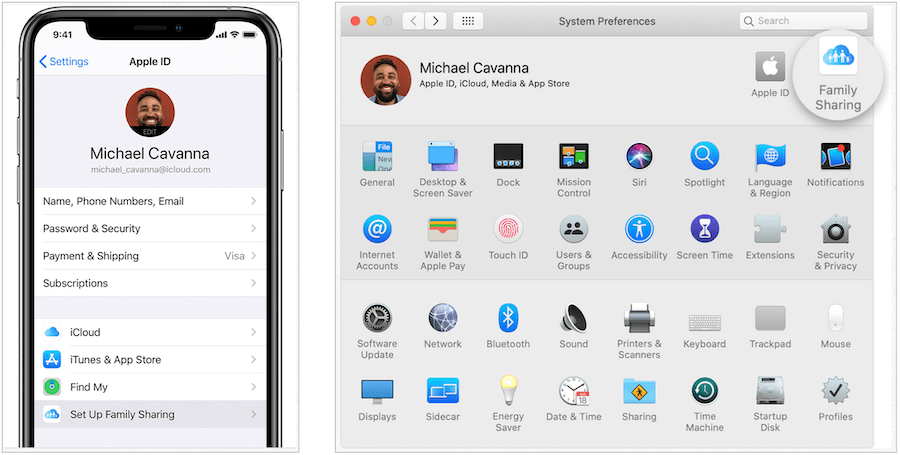
Povabilo družinskih članov, da se pridružijo
Člane družine lahko prosite, da se pridružijo skupini prek mobilne naprave ali Maca. Na prejšnjem:
- Tapnite aplikacijo Nastavitve v svoji napravi.
- Izberite svoj ime na vrhu.
- Izberite Družinsko deljenje.
- Izberite Dodaj družinskega člana.
- Izberite Povabite prek iMessage da nekaj povabite skozi besedilo.
- Tapnite Povabi v osebo, nato jim dodajte Apple ID in geslo v napravo.
- Uporaba Ustvari otroka Račun dodati mladoletnika.
V računalniku Mac:
- Izberite Apple logotip v zgornjem levem kotu zaslona.
- Kliknite Družinsko deljenje.
- Kliknite Dodaj družinskega člana, nato sledite navodilom na zaslonu.
V svoj Apple Family načrt lahko dodate največ šest članov.
Pregled skupne rabe
Vsebino lahko začnete takoj deliti med vse člane Apple družine. Glede na vrsto vsebine, ki jo lahko delite v napravah iPhone, iPad, Mac, PC in Apple TV. To se glede na napravo nekoliko razlikuje, čeprav je splošni koncept ves čas dosleden. Z deljenjem nakupa lahko družinskim članom omogočite takojšen dostop do aplikacij, glasbe, filmov, TV oddaj in knjig drug drugega.
Fini tisk
Kot Apple pojasni, „V vseh državah ali regijah niso na voljo vse vsebine in vrste vsebine. Za skupno rabo kupljene vsebine morajo vsi družinski člani uporabljati isto državo ali regijo Apple ID. Glasbo, filme, TV-oddaje in knjige lahko prenesete na do 10 naprav na račun, od tega pet računalnikov. Aplikacije je mogoče prenesti na katero koli napravo, ki jo ima družinski član ali nadzoruje. "
Skupna raba na mobilnih napravah
Skupno vsebino lahko najdete na strani Kupljeno v kateri koli od trgovinskih aplikacij na vašem iPhone ali iPadu.
Za aplikacije in igre:
- Tapnite na Trgovina z aplikacijami aplikacija v vaši napravi.
- Izberite svojega profilna slika v zgornjem desnem kotu.
- Izberite Kupljeno.
- Izberite družinski član ki je prvotno kupil aplikacije, ki jih želite prenesti v okviru Družinske nakupe.
- Poišči aplikacijo prenesti.
- Tapnite na ikona oblaka poleg aplikacije za prenos.
- Za prenos dodatnih aplikacij ali iger ponovite korake od 4 do 6.
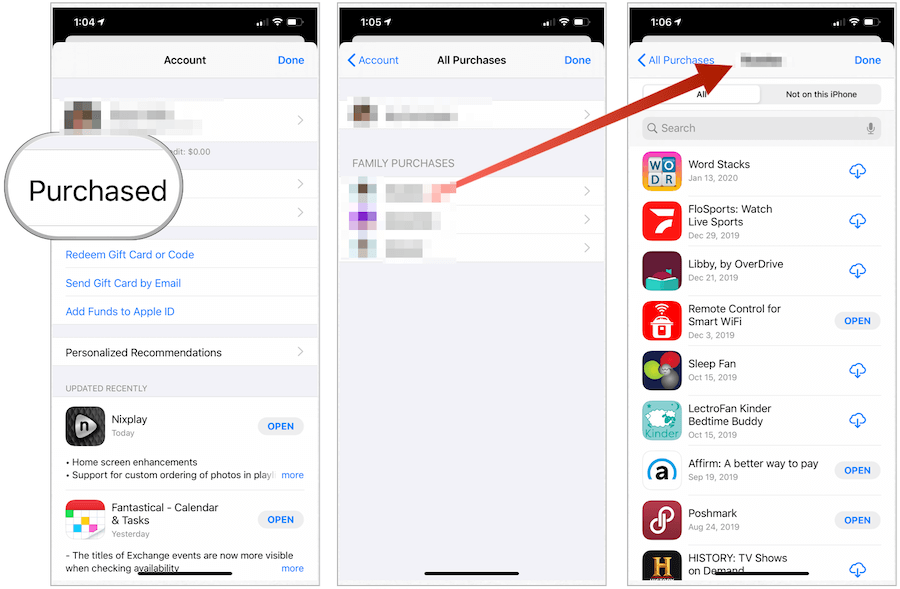
Za vsebino iTunes:
- Tapnite na iTunesTrgovina aplikacija v vaši napravi.
- Izberite Več ... v spodnjem desnem kotu aplikacije.
- Izberite Kupljeno.
- Tapnite družinski član ki je prvotno kupil idejo, ki jo želite prenesti.
- Izberite med Glasba, Filmi in TV oddaje.
- Poišči vsebino prenesti.
- Tapnite na ikona oblaka poleg vsebine za prenos.
- Za prenos dodatne vsebine ponovite korake od 3 do 7.
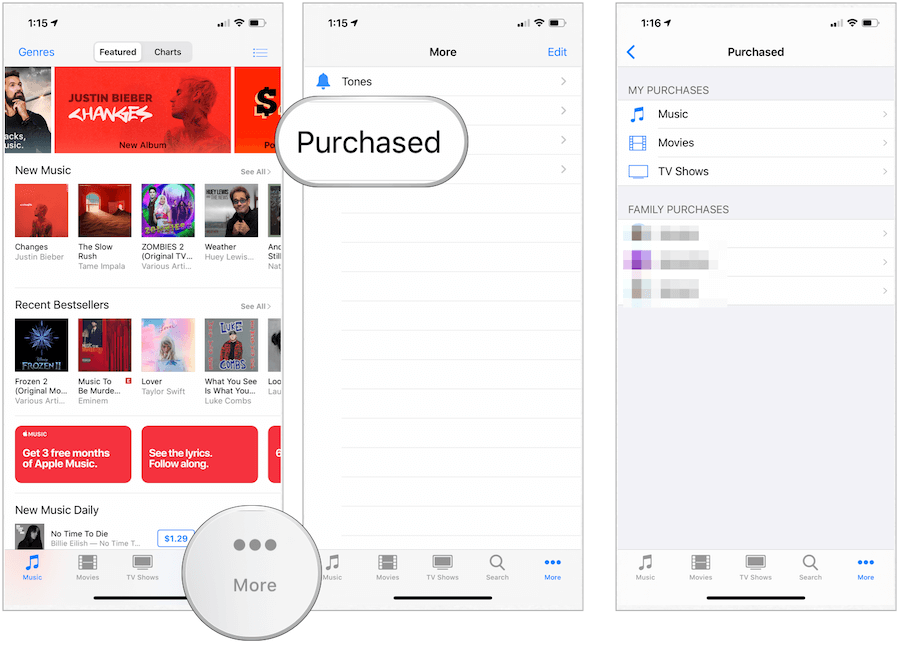
Za knjige Apple:
- Tapnite na Knjige aplikacija v vaši napravi.
- Izberite svojega profilna slika v zgornjem desnem kotu.
- Izberite družinski član ki je prvotno kupil aplikacije, ki jih želite prenesti v okviru Družinske nakupe.
- Poišči knjiga ali zvočna knjiga prenesti.
- Tapnite na ikona oblaka poleg knjige ali zvočne knjige za prenos.
- Za prenos dodatne vsebine ponovite korake od 3 do 5.
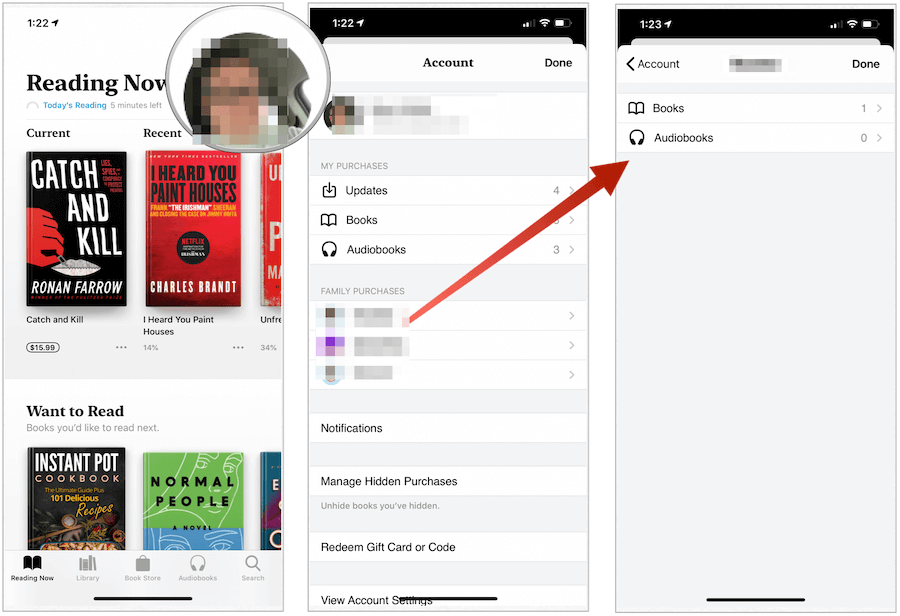
Skupna raba v Macu
Skupno vsebino lahko najdete na strani Kupljeno v kateri koli od trgovinskih aplikacij na vašem Macu.
Za aplikacije in igre:
- Kliknite na Mac App Store iz Dock računalnika.
- Izberite svojega profil spodaj levo.
- Poišči aplikacija ali igra za prenos, preklop družinskega člana, ki je izdelek prvotno kupil.
- Kliknite na ikona oblaka poleg predmeta za prenos.
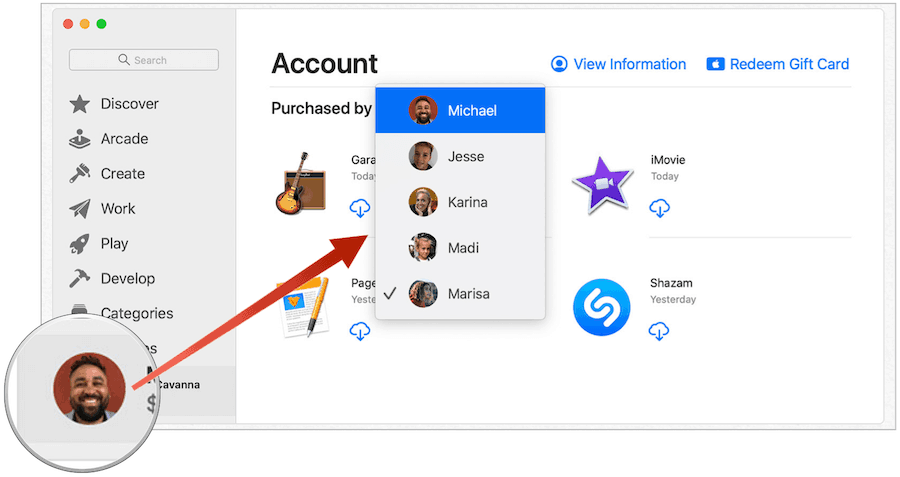
Za glasbene vsebine:
- Kliknite na Glasba aplikacijo iz računalnika Dock.
- Izberite Kupljeno na strani iTunes Music Store.
- Poišči vsebino za prenos, preklop družinskega člana, ki je izdelek prvotno kupil.
- Kliknite na ikona oblaka poleg predmeta za prenos.
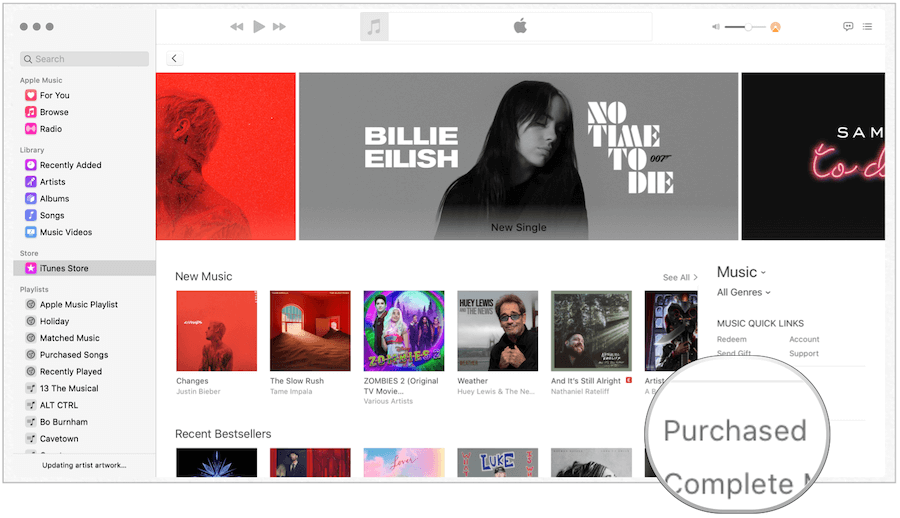
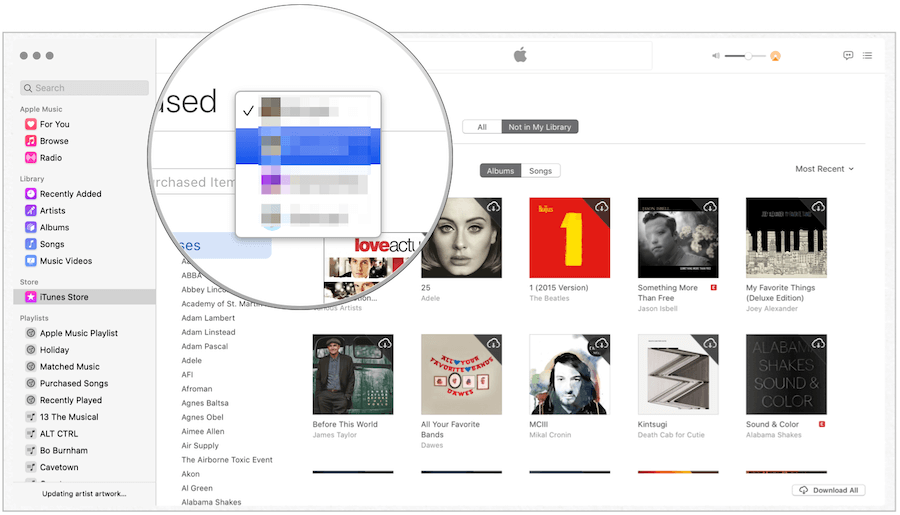
Za knjige Apple:
- Tapnite na Knjige aplikacijo iz računalnika Dock.
- Izberite Knjigarna na zgornji sredini.
- Izberite Kupljeno.
- Izberite družinski član ki so prvotno kupili aplikacije, ki jih želite prenesti s preklopom.
- Poišči knjiga ali zvočna knjiga prenesti.
- Tapnite na ikona oblaka poleg knjige ali zvočne knjige za prenos.
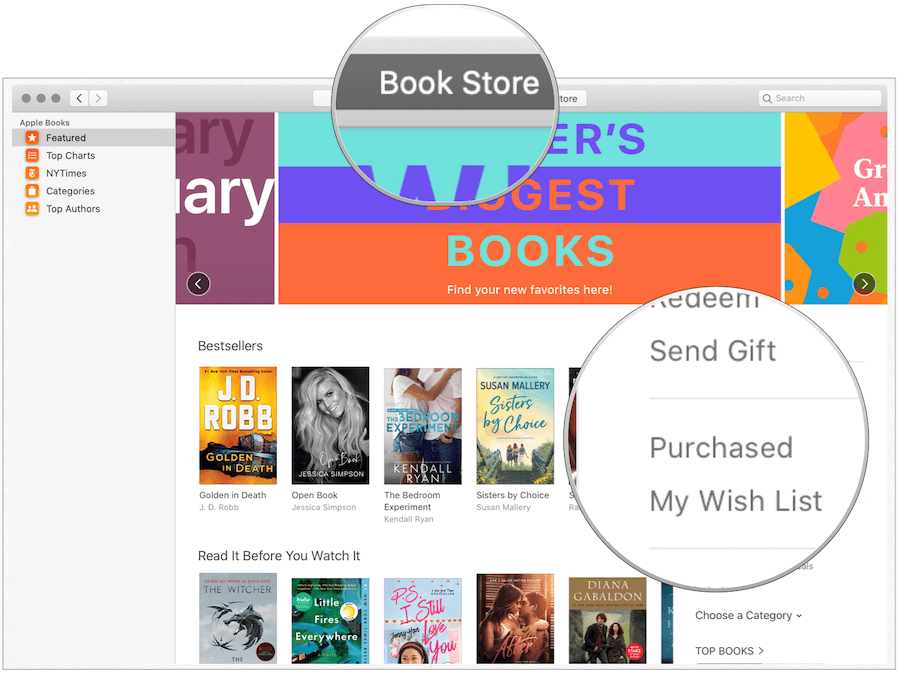
Skupna raba na Apple TV
Če imate vi ali družinski član Apple TV, lahko po potrebi delite iTunes filme, iTunes TV-oddaje, aplikacije ali igre. Vsebine ne morete prenesti na Apple TV, lahko pa pretakate.
- Na Apple TV izberite iTunes Filmi, iTunes TV oddaje ali App Store app.
- Izberite Kupljeno.
- Izberite Družinsko deljenje.
- Izberite a družinski član da si ogledate njihovo vsebino.
- Izberite skupne filme, TV-oddaje in aplikacije družinskega člana. Ti ne more delite glasbo na Apple TV.
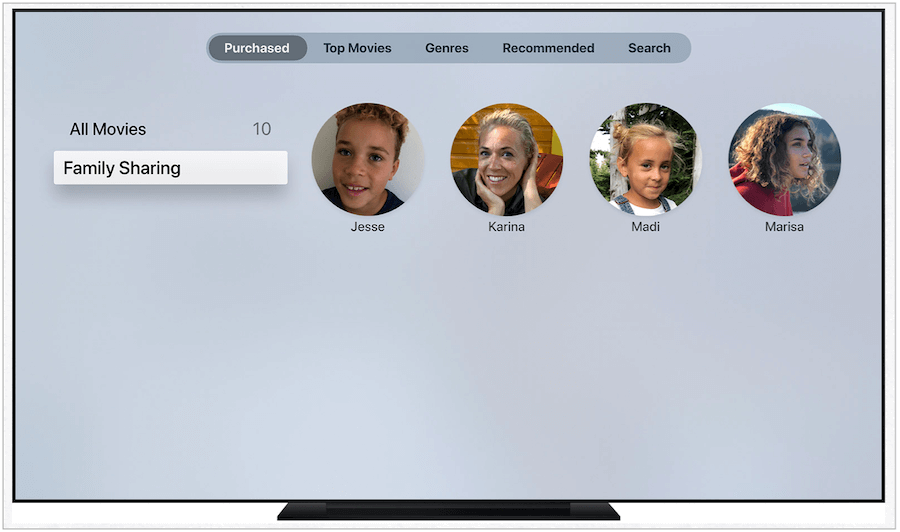
Več možnosti skupne rabe
Apple ponuja tudi načrte delitve za Apple Music, Apple Arcade, Apple + News, Apple Channels in Apple TV +. Za shranjevanje varnostne kopije lahko delite iCloud prostor za shranjevanje. Vsak od njih zahteva ločen nakup.
Družinska skupna raba je na Applovih napravah brezplačna, zaradi česar mnogi ne predstavljajo več. S storitvijo lahko delite glasbo, video vsebino, aplikacije in še veliko več.



